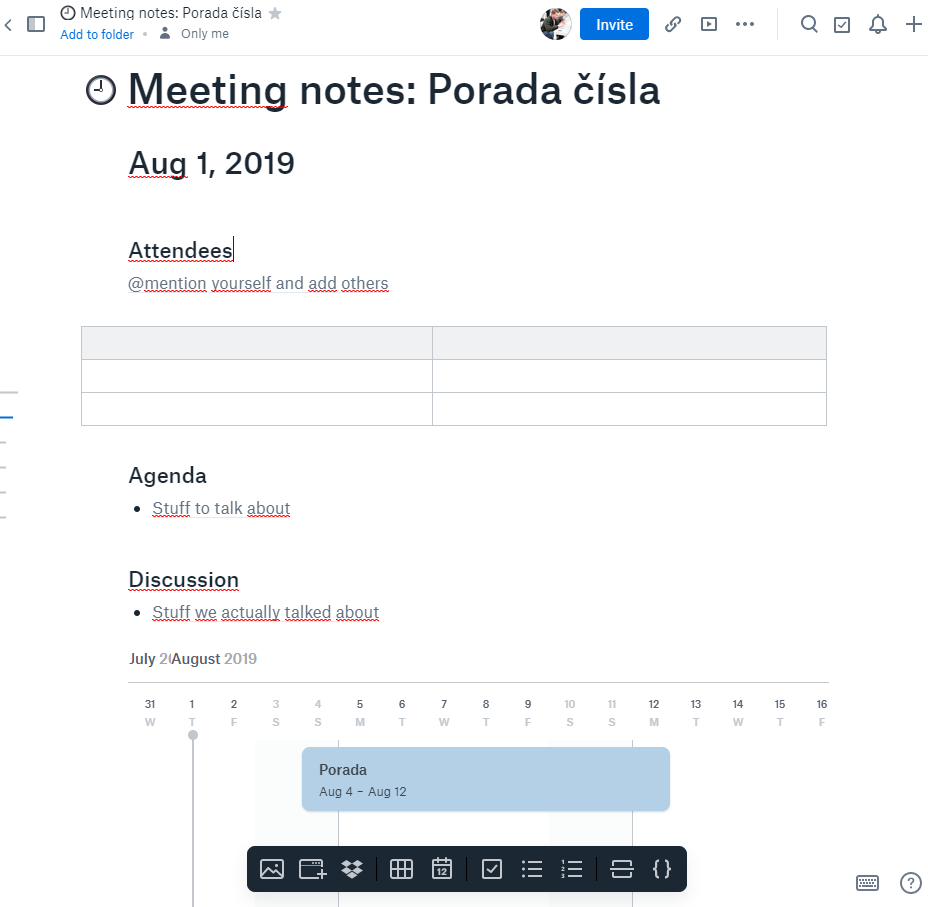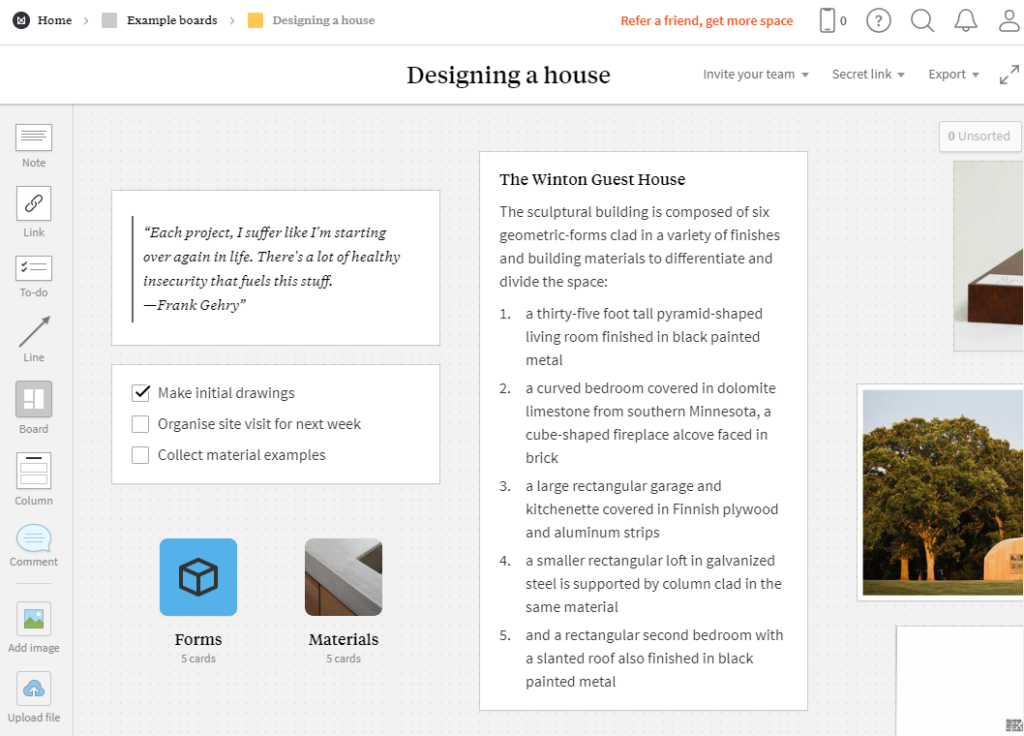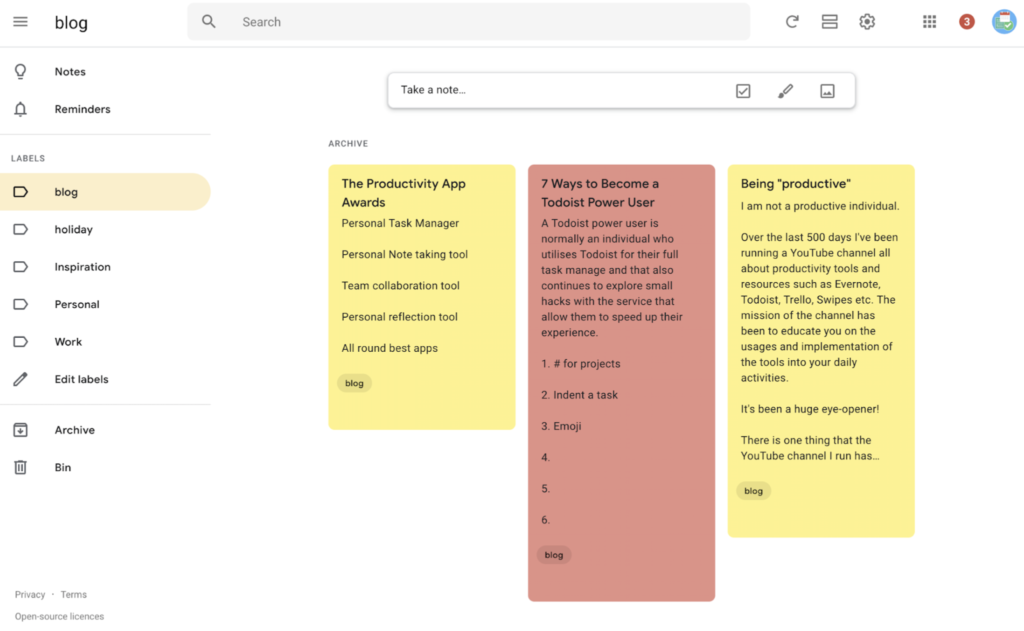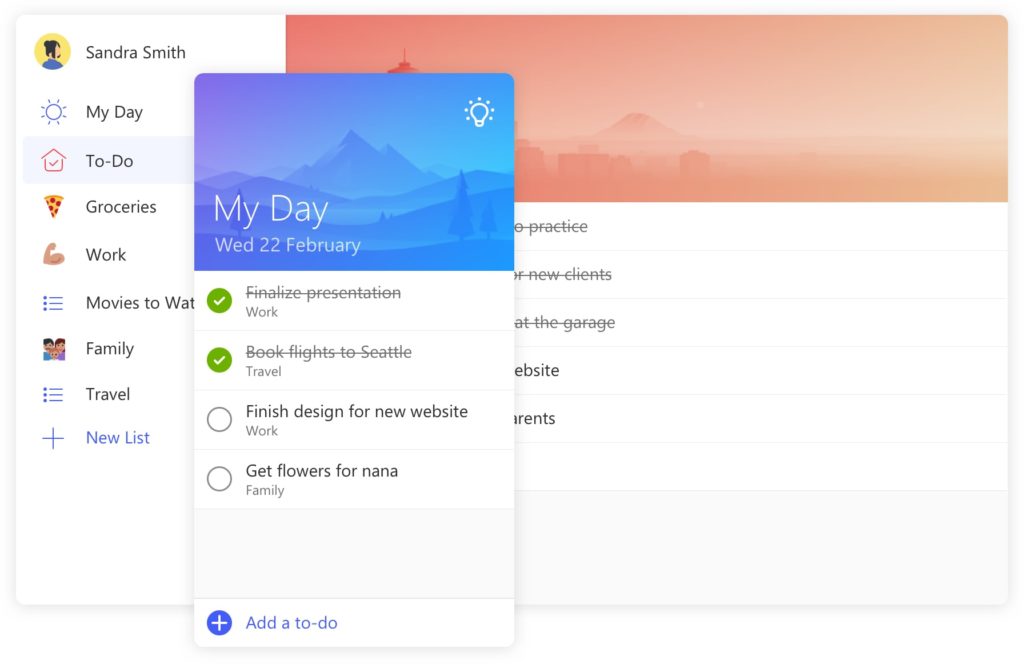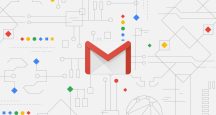Doba sa mení a mení sa aj spôsob využívania štandardných aplikácií. Dnes máte slobodu výberu v tom, ako ich chcete používať a tomu odpovedá aj podpora rôznych zariadení. Čo začnete vo webovom prehliadači, dokončíte v smartfóne. Je to typický scenár a študenti ocenia takúto variabilitu. Už netreba mať súbory na pevnom disku. Domáce úlohy je ideálne ukladať do cloudu, aby boli dostupné aj bez notebooku.
Štandardné aplikácie poznáte a my sme na ne opäť upozornili. Tiež sme ale pridali prehľad webových aplikácií, ktoré si môžete vyskúšať a možno vás zaujmú natoľko, aby ste nimi nahradili tie pôvodné. Aplikácie v tomto článku sú buď úplne zadarmo alebo majú aj platený variant. Dostupné sú pre webový prehliadač aj ako aplikácia pre smartfón a v nejednom prípade aj ako aplikácia pre Windows z Microsoft Store.
Dokumenty
Dropbox Paper je služba na písanie dokumentov, poznámok a rôznych zápiskov. Funguje na princípe editora s podporou formátovania. Používa sa ale trochu inak. Nie je to bežný poznámkový blok alebo nástroj na spracovanie textu. Od toho tu máte stále Microsoft Word v online podobe. Tu sa kladie dôraz na štruktúrovaný text. Čiže môžete zapisovať texty na viac riadkov, no zároveň budete mať definovaný štýl toho, ako bude výsledný dokument vyzerať. Paper sa hodí na odrážkové zoznamy, osnovy, vkladanie tabuliek a obrázkov, zoznamov alebo dokonca na vytváranie časových osí. Veľmi dobrý nástroj. Výborne sa používa na webe, ale aj v mobilnej aplikácii.
Ak hľadáte klasiku, máte možnosť použiť aplikácie Microsoft Office na webe. Nájdete ich na adrese www.office.com. Zadarmo sú dostupné Word, Excel, PowerPoint aj OneNote. Následne Outlook ako súčasť lokality Outlook.com s kontaktmi a adresárom. Niečo ako Gmail, avšak od Microsoftu. Webové aplikácie sú kompatibilné s počítačovou a mobilnou verziou balíka Microsoft Office. Webové aplikácie sú bezplatné. Zadarmo máte 5 GB cloudového úložiska OneDrive prípadne 1 TB ak máte Office 365 a používate ho v rámci predplatného. Aktuálne je možné načítať dokumenty aj z úložiska Dropbox. Webové aplikácie nepoužívajú úplne všetky funkcie aplikácií z Office 365 pre počítače, no zvládnete s nimi bežne pracovať. Výhodou je aj automatické ukladanie dokumentov.
OneNote je na poznámky výborná aplikácia, ak potrebujete mať ucelenú formu ukladania zápiskov z rôznych predmetov alebo oblastí záujmu. Veľmi sa podobá na papierový poznámkový blok. Ak máte dotykový displej, dá sa do priestoru pre zápisky kresliť. Všetko, čo vykonáte v tomto programe, sa automaticky ukladá. Nielen na webe, ale aj v počítačovej aplikácii. Navyše sa dá prezerať história úprav. Na výber je možnosť vybrať lokálne umiestnenie poznámkového bloku alebo ho uložíte do cloudovej služby na OneDrive. Potom bude dostupný zo smartfónu aj webového prehliadača.
V tomto smere je zaujímavý nástroj Milanote. Dá sa používať aj zadarmo, ste ale limitovaný na 100 poznámok, obrázkov alebo uložených odkazov. Princíp jeho fungovania je taký, že si vytvárate vnorené poznámky do seba. Akési triedenie do kategórií, ktoré má potom svoju vlastnú plochu na zobrazenie. Nemá toľko možností ako OneNote, stavia ale na výraznej jednoduchosti a predpripravených prvkoch. Chcete pridať textové pole? Stačí ho potiahnuť z panelu nástrojov. Podobne to platí pre zoznamy úloh, pridávanie komentárov, obrázkov alebo nahrávanie vlastných súborov na vašu pracovnú plochu.
Ťažký kaliber je ale balík Zoho Office, ktorý nájdete na adrese www.zoho.com. Je na trhu dlhé roky a má vynikajúco prepracované programy na kancelárske využitie. U nás nemusí byť taký známy, nakoľko nemáte v smartfónoch aplikácie predinštalované. To na rozdiel od Googlu a Microsoftu, ktorých mobilné verzie aplikácií nájdete v smartfónoch priamo z dodávky. Zoho Office ponúka nástroje na prácu s dokumentmi, tabuľkami, CRM nástroje, riadenie projektov, tvorbu formulárov, dotazníkov, emailového klienta a mnohé ďalšie.
Poznámky
Na poznámky máte v počítači Poznámkový blok alebo priamo pokročilý textový editor. Niekedy sa hodí nástroj ako Simple Note, ktorý má minimum možností, a to je jeho hlavná výhoda. Do aplikácie sa dá použiť prihlasovanie, ktoré používate na redakčnom systéme WordPress. Simple Note je od rovnakej firmy. Máte tu automatické ukladanie a možností ešte menej ako v Poznámkovom bloku pre Windows. Je to ale ideálny nástroj na spracovanie neformátovaného textu. Najmä v časoch, keď sa aplikácie predháňajú funkciami a neraz aj zbytočnými vecami, ktoré tam nepotrebujete. V rámci svojich zápiskov môžete sledovať históriu verzií. Nechýba ani mobilná aplikácia pre Android a iOS alebo ako univerzálna aplikácia pre Microsoft Windows.
Google Keep je zase na platforme Google. Kto je zvyknutý na aplikácie tejto firmy, bude mu aj Keep dôverne známy a ľahko použiteľný nástroj na poznámky. Postupom času sa jeho objem funkcií zväčšil. Zachováva si ale stále svoju jednoduchosť a rýchlosť. Najmä vyhľadávanie v obrovskom počte poznámok. Je tu farebné odlišovanie poznámok, podobne ako farebných lístočkov v klasickej papierovej podobe. Možnosť zoskupovať podľa značiek využijete, keď budete vytvárať čoraz viac poznámok a budete ich vedieť tematicky zoskupovať k sebe. Poznámky sa dajú archivovať, aby sa neplietli medzi hlavnými. Je tu možnosť zdieľania, čo je vhodné napríklad pri spoločných nákupoch alebo pri práci na projekte. Dobrá aplikácia, neodporúčame ju ale využívať ako doplnok pre Chrome, nenačíta poznámky vôbec alebo ich veľkú časť. Ideálne využitie je v okne webového prehliadača alebo mobilnej aplikácii.
Spracovanie textov zvládne aNotepad.com, ktorý sa dá použiť na neformátovaný text. Ak chcete, dá sa prepnúť na editor formátovaného textu, tzv. Rich-Text Editor. Podobne funguje aj JustNotepad.com. Netreba sa nikde registrovať, stačí otvoriť webovú adresu a začať písať.
Na poznámky je efektná aplikácia Note.ly. Používa vizuál farebných papierikov a v okne prehliadača sa zobrazia rôzne podklady. Je to podobné ako keby ste papieriky lepili na dosku pracovného stola. Na výber je viac farieb poznámok, šablóna na vytvorenie zoznamu úloh v poznámke alebo možnosť pridať obrázok. Výhodou je, že budete mať vizuálne príjemné prostredie, možnosť presúvať poznámky podľa seba a nebudete musieť využívať iba automatické zarovnanie.
Na webovej stránke www.rapidtables.com nájdete množstvo ďalších nástrojov. Či už textový editor alebo špecifické nástroje vhodné na počítanie, konverziu alebo prácu s inými školskými predmetmi.
Grafika
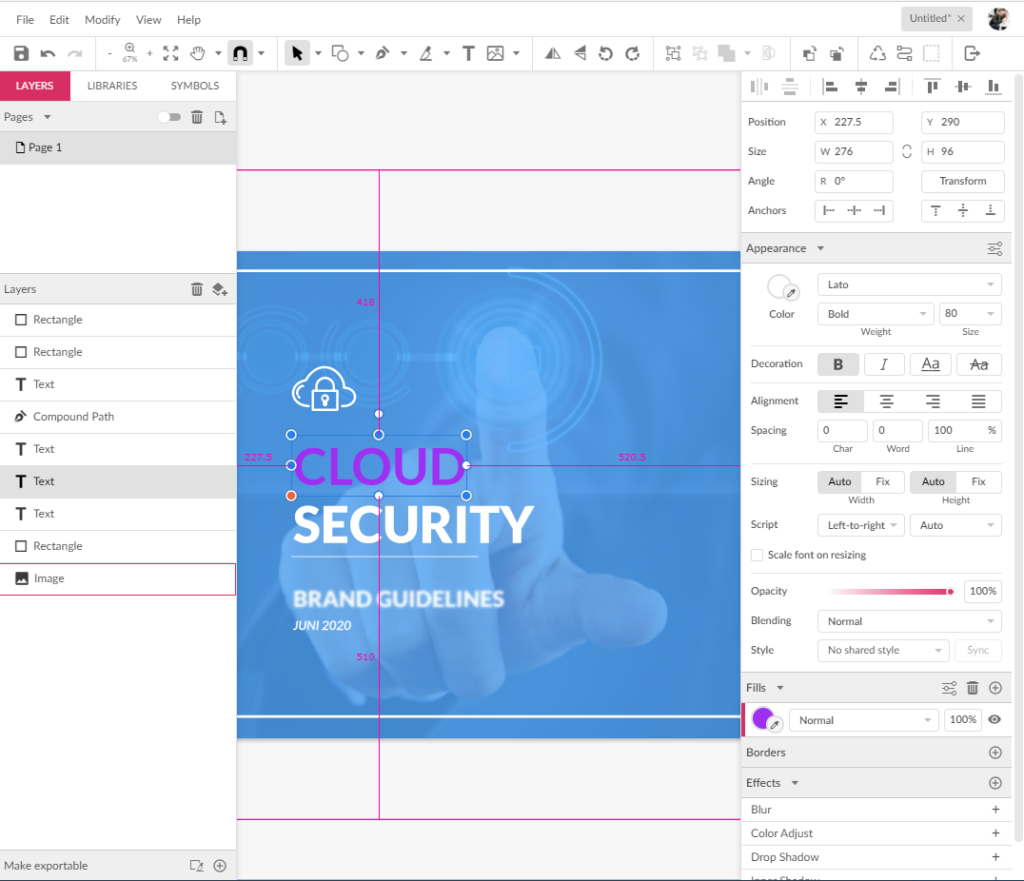
Gravit na prípravu grafických materiálov alebo letákov. Používa sa skutočne jednoducho a nič netreba inštalovať
Nástroj Gravit Designer na adrese www.designer.io poskytne prostredie na navrhovanie prezentácií, tvorbu ikon, rozhranie webových stránok alebo prípravu grafiky pre sociálne siete atď. Využitie je na vás a podobá sa na veľmi zjednodušený Photoshop skrížený s PowerPointom. Na výber je komplexná úprava písma, tieňovania, výplní, ohraničenia, a to všetko s podporou vrstiev. Jednotlivé objekty majú svoje nezávisle upraviteľné vlastnosti. Okrem podpory vrstiev je tu podpora viacerých stránok v rámci jedného grafického návrhu.
Na vektorovú grafiku je tu zase nástroj Vectr.com. Hovoriť o ňom ako o zjednodušenom CorelDraw by bolo príliš trúfalé. Na základné tvary a diagramy je však ideálny. Vidíme ho ako doplnok pre Gravit Designer.
Úlohy
Na zapisovanie úloh sa dá použiť viacero nástrojov, napríklad aj spomenutý Dropbox Paper alebo napríklad OneNote. Praktickejšie bude na tento účel využiť špecializované aplikácie. Ideálne také, ktoré fungujú na webe aj na smartfóne. Veľmi podarená aplikácia je Microsoft To-Do, ktorá ťaží najmä z toho, že je relatívne nová a Microsoft na nej pracuje postupne. Na zadanie úloh pre aktuálny deň či iné dni je ideálna. Poskytuje prehľadnú grafickú formu zobrazenia a v rámci zdieľania informácií v tímoch, môžete priraďovať úlohy iným používateľom. Rovnako tu môžete zobraziť zoznam úloh, ktoré sú takýmto spôsobom pridelené vám.
Priaznivci služieb Googlu majú k dispozícii aplikáciu Google Tasks. Krajšie vyzerá na smartfóne, hoci ide v zásade o obyčajný zoznam úloh. Na webe sa k nej dostanete cez Gmail a modrou ikonou na paneli nástrojov vpravo. Efektne spracovaná je webová aplikácia Any.do, avšak tu sme mali problémy so zadávaním podúloh v rámci hlavnej úlohy. Jej použitie je vhodné skôr na smartfóne, ale ak si na ovládanie zvyknete, na webe vyzerá dobre. Dá sa použiť zadarmo alebo v platenej prémiovej verzii s cenou do 3 eur mesačne.
Prepracovanejší spôsob ukladania úloh a ich organizácie poskytne webová aplikácia ClickUp. Úlohy sa dajú zdieľať, pripojiť k nim súbory z Dropboxu alebo Google Drive, prípadne z počítača. Nechýba evidencia podúloh alebo ich transformácia na zaškrtávací zoznam.